CAD怎么快速修改图块?
溜溜自学 室内设计 2022-06-06 浏览:590
大家好,我是小溜,CAD是一款多功能软件,现在有很多朋友都在使用这个软件,但是还是有一些新手对这个软件不是特别熟悉,所以今天就来讲解一下CAD怎么快速修改图块,需要的朋友快接着往下看吧!
想要更深入的了解“CAD”可以点击免费试听溜溜自学网课程>>
工具/软件
硬件型号:华为笔记本电脑MateBook 14s
系统版本:Windows7
所需软件:CAD2018
方法/步骤
第1步
打开软件,选择工具,选择块编辑器。
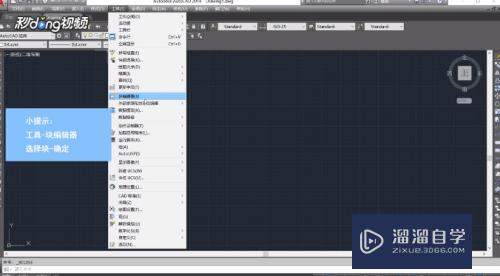
第2步
选择要编辑的块,点击确定。
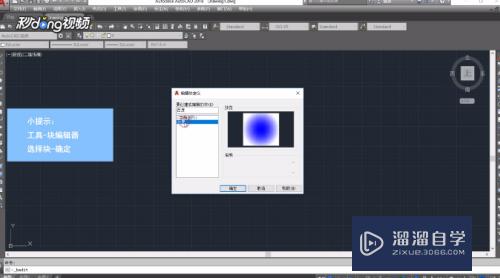
第3步
有很多工具可以使用,可以在左侧设置参数,动作等。
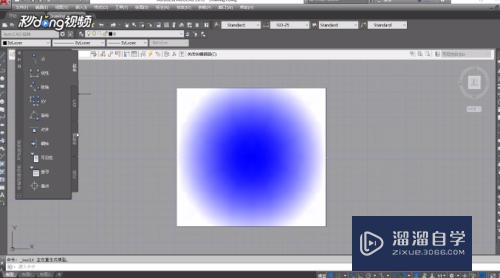
第4步
添加点,在右侧可以设置前置,后置等。
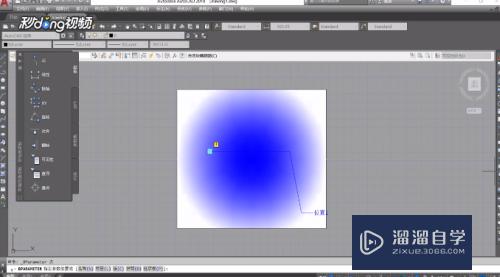
第5步
选中空格确定,关闭块编辑器并保存即可。
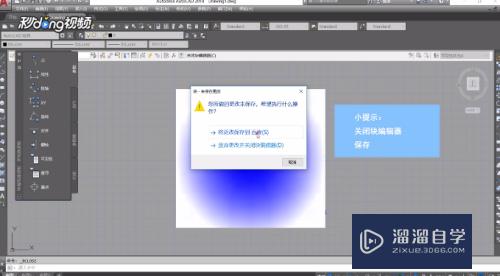
注意/提示
好了,本次关于“CAD怎么快速修改图块?”的全部内容就分享到这里啦,希望小溜分享的内容能够帮助到大家。同时可以关注溜溜自学网,遇到不懂的问题可以在这里寻找到详细的解决方法。
相关文章
距结束 04 天 15 : 34 : 51
距结束 00 天 03 : 34 : 51
首页










